Bien que Mac Projecteur est une fonction de recherche indexée efficace,dépourvu de certaines options de recherche avancée telles que le contenu des fichiers de recherche, les modes de recherche basés sur des mots clés, etc., qui obligent les utilisateurs à envisager des outils de recherche de fichiers tiers pour trouver des fichiers, des dossiers et du contenu dans des fichiers avec plus de vitesse et d'options. Une telle application puissante pour Mac OS X est EasyFind qui a été développé pour remplacer Mac OS Xutilitaire de recherche de bureau natif. Contrairement à Spotlight qui crée des index virtuels pour rechercher des fichiers, des dossiers, des applications, etc., à partir du système, il s'agit d'une application autonome qui ne nécessite pas d'indexer l'intégralité de votre disque pour effectuer des opérations de recherche.
Il est livré avec une multitude de fonctionnalités etdes options qui vous aident à rechercher en profondeur les zones de disque requises pour trouver des fichiers, des dossiers, des applications, des scripts et du contenu à partir de tous les types de fichiers largement connus. Les options et modes de recherche sont répertoriés dans la barre latérale gauche, tandis que la fenêtre principale affiche les résultats de la recherche. Vous pouvez rechercher des fichiers et des dossiers, uniquement des fichiers, uniquement des dossiers et le contenu des fichiers. Pour chaque type de recherche, il vous permet de spécifier l'opération de recherche de fichier. Vous pouvez rechercher tous les mots, n'importe quel mot, une phrase complète ou utiliser des caractères génériques pour effectuer l'opération de recherche.
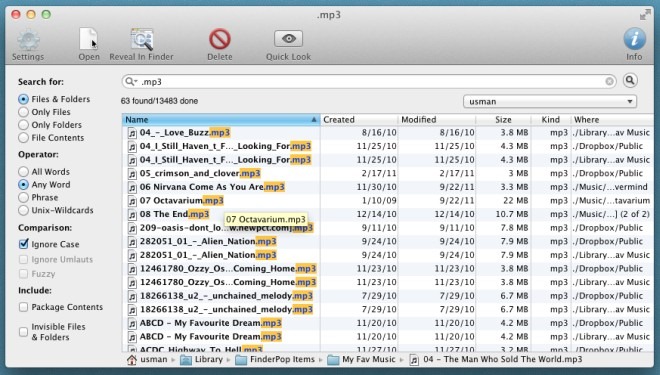
Par défaut, le contenu du package et les fichiers cachés etles dossiers sont exclus de la recherche, mais vous pouvez les inclure dans le coin inférieur gauche de la fenêtre. En outre, la recherche de fichiers basée sur le contenu peut être personnalisée à partir des paramètres; vous pouvez inclure / exclure des listes prédéfinies de types de fichiers, y compris les types de fichiers de code (c, cpp, mm, h, java etc.), les types de fichiers basés sur du texte (tex, txt, log, csv etc.) et plus, à partir de la recherche opération. Par exemple, si vous souhaitez rechercher uniquement des fichiers de code, désactivez toutes les listes à l'exception de la première dans le menu Paramètres, puis effectuez une opération de recherche. Cela réduira considérablement le temps nécessaire à la recherche des types de fichiers que vous souhaitez rechercher à partir du disque. Parallèlement aux paramètres, vous avez des options pour ouvrir le fichier, révéler le fichier / dossier sélectionné dans le Finder, ouvrir Quick Look et supprimer le fichier sélectionné.

Vous pouvez modifier l'emplacement de recherche dans le menu déroulant présent sous la barre de recherche. Par défaut, il trouve des fichiers et des dossiers dans Utilisateur , mais vous pouvez choisir de sélectionner tous les volumes locaux, tous les volumes (y compris les supports amovibles, les lecteurs montés), les disques Mac, les applications, la bibliothèque, le système et le dossier utilisateurs.

EasyFind est un utilitaire de recherche rapide pour Mac qui fonctionne sans aucun problème, mais un inconvénient que nous avons remarqué est qu'il n'affiche pas les résultats de la recherche en temps réel. Donc, vous devez appuyer sur Entrer chaque fois que vous modifiez le mot clé de recherche, le type de recherche ou l'opération. EasyFind fonctionne sur Mac 10.6.6 et supérieur.
Obtenez EasyFind sur l'App Store













commentaires